【www.gbppp.com--经典美文】
为什么有时候在word里输入,会把光标后
面的字覆盖掉?
改写/插入 模式
按下Insert键就好了....=_=
用过DOS下软件的童鞋应该非常熟悉...
1、将光标快速返回到Word文档的上次编辑点
按下“Shift+F5”组合键,就可以将插入点返回到上次编辑的文档位置,当再次按下“Shift+F5”组合键时,插入点会返回当前的编辑位置。如果是在打开文档之后立刻按下“Shift+F5”组合键,可以将插入点移动到上次退出Word时最后一次的编辑位置。
2、Word中取消文本录入过程中的自动编号
可执行菜单“工具/自动更正”命令,在打开的“自动更正”对话框中,切换到“键入时自动套用格式”选项卡,然后取消选择“自动编号列表”复选框中的复选标志,然后单击“确定”按钮完成即可。
3、在Word中设置上下标注
首先选中需要做上标文字,然后按下组合键Ctrl+Shift+“+”就可将文字设为上标,再按一次又恢复到原始状态;按Ctrl+“+”可以将文字设为下标,再按一次也恢复到原始状态。
4、Word中方便快捷选择字体号
为了达到快速选择字体的目的,将常用字体以按钮形式设置在工具栏上。首先在中文Word2000菜单中选择“工具栏选项中的“自定义命令,进入“自定义编辑“界面,然后在“自定义编辑“界面中选择命令卡,并移动光标条到类别栏中的“字体项“,在“字体项“ 有字体,此时就可以通过使用鼠标直接将相应的字体拖曳到工具栏上,直到将需要的字体都设置到工具栏中。
5、删除空行
对于文章中的空行,手工删除是一件很麻烦的事情,其实想一下空行的特点,也就是多个“段落标记”连在一起,那么我们用Word的替换功能就可实现删除文章中的空行。打开“编辑”菜单中的“替换”对话框,把光标定位在“查找内容”输入框中,按下“高级”按钮,选择“特
殊字符”中的“段落标记”两次,在输入框中会显示为“^p^p”,在“替换为”输入框中用上面的方法插入一个“段落标记”,即“^p”,然后按下“全部替换”按键,可删除单行的空行,对于多行空行,可进行重复替换,直到删除全部的空行为止。
6、按姓氏笔画排序
在Word的表格功能中,为了适应中文习惯,新增了按“姓氏笔画”排序功能。具体使用方法是:选择需要排序的列,左击“表格/排序”选单项,再选择“类型”组合框中的“笔画”项,并选择“递增”或“递减”,点击“确定”即可。你会看到,此时的表格已按“姓氏笔画”(而不是“姓名笔画”)的递增(或递减)排列好了。
7、显示过宽文档
在打开文档时,有时会发现因为文档过宽,屏幕上显示不全,这可怎么办,总不能看一行就拖动一次水平滚动条吧!这时我们可以重新调整行的宽度,使其适合文档窗口的大小。如果使用的是普通视图或大纲视图,可以单击“工具”菜单中的“选项”命令,再单击“视图”选项,然后选中“窗口内自动换行”复选框即可。我们也可以通过改变显示比例使文字适用于普通视图或页面视图中的文档窗口。这时我们单击“视图”菜单中的“显示比例”命令,然后选择“页宽”选项即可。我们还可以切换到Web版式视图中,使文字自动换行。
8、在Word2000中输入英语音标【word光标变小,】
如何在一篇文章或一份英语试卷中输入英语音标?有一个非常简单办法可以解决这个问题。如果你的计算机中装有金山词霸的话,在把英语翻译成中文时,你会发现屏幕上显示出了用国际音标标注的英文单词的发音音标,这表明计算机在安装了金山词霸后,一定在其内部安装了含有英语音标的字库。这个字库文件就在Windows文件夹下的字体文件夹Fonts中,其文件名是ksphonet.ttf,字体名是kingsoft phonetic。
进入中文word2000,需要输入音标时,可在“插入”菜单下选择“符号”,在“符号”选项卡下“字体”下拉菜单中选择“kingsoft phonetic plain”,这是你会看到国际音标中的符号出现在屏幕上,选择你所需要的音标双击之即插入到文章中。
如果你的计算机中没有安装金山词霸,那也没关系,你只要到装有金山词霸的机器上(或光盘中)把含有音标的字体文件ksphonet.ttf复制到你的计算机即可。方法是:在有金山词
霸的计算机上找到文件夹windows\\fonts\\,将其中的名为ksphonet.ttf的字体文件有鼠标拖放复制到A盘中(注意此时用鼠标右键采用发送到A盘的方法进行复制是无效的),然后再在你的计算机上把它拖放复制到windows\\fonts文件夹中就行了。
9、在Word中标注汉语拼音【word光标变小,】
在输入中文时可能会需要在文字上面标注拼音,最原始的方法就是把拼音按输入文字的方法来输入,然后通过调整字体的大小和行距等来排版。但这样往往会造成文字与拼音对不齐而影响版面。要解决这个问题也不难。按如下步骤操作即可:先选择需标注拼音的文字,然后运行“格式”下拉菜单中的“中文版式”子菜单中的“拼音指南”命令,接着在各文字相对应的方框中输入拼音。最后单击“确定”按钮完成拼音的标注。
10、给跨页的表格自动添加表头
如果你在Word中制作的表格有多页,往往需要从第二页开始的每一页都有与第一页相同的表头,这时,可按以下步骤进行操作:选定第一页的表头(表头有多行时要选定多行),在“表格”选单上单击“标题行重复”。
1、给Word文件减肥
在Word中输入一点儿文字,很容易就达到几十KB,真不知微软是怎么回事,好像觉得我们的硬盘太大了似的。所以,很有必要给Word文件减减肥。
具体方法:只要我们使用“文件”菜单下的“另存为”命令,Word则会重新将信息进行整理存盘,这样会使得文件的容量大大减少。如果你嫌每次都要“另存为”太麻烦的话,可以打开Word,单击“工具”菜单中的“选项”命令,再单击“保存”选项卡,在设置窗口中取消选择“快速保存”选项,以后Word就会在每次保存文件时自动进行信息整理并存盘,实现“减肥”操作“一劳永逸”。另外,如果我们使用了Word的嵌入字体技术,则在选中“嵌入TrueType字体”后,还应选中“只嵌入所用字符”复选框,否则Word会把所用的TrueType字体一同“打包”,使得文件增大。
2、取消自作聪明的超级链接
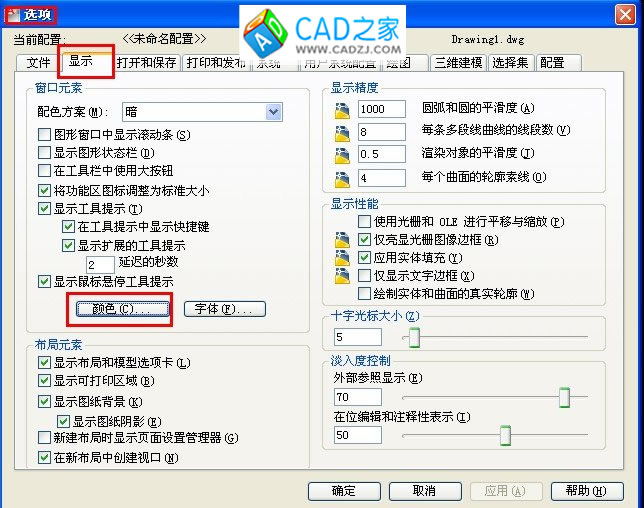
当我们在Word文件中键入网址或信箱的时候,Word会自动为我们转换为超级链接,只要在文件的网址上按一下,就可以启动IE进入键入的网址或给输入的信箱发信。 但是,有时候我们并不需要这样的功能,就会觉得这种功能有些碍手碍脚了。
如何取消这种功能呢? 在Word中选择“工具”→“自动更正”,先单击“键入时自动套用格式”选项卡,将“internet 及网络路径替换为超级链接”项前的对勾取消。
再单击“自动套用格式”选项卡,将“internet 及网络路径替换为超级链接”项前的对勾取消。
再单击“确定”,以后再输入网址,就不会转化为超链接了。
3、实现Word个性模板
用Word建立的文件默认页面是A4大小,即宽210毫米、高297毫米。但是有时由于工作的需要,我们不希望用A4大小的纸张,这样每次都必须打开“页面设置”对话框进行设置,同时,Word中默认生成的文档文件是不自动缩进的,必须使用手工调整它们的缩进,非常麻烦。其实,巧妙利用Word的模板文件功能可以设置Word的默认页面大小和自动缩进,从而实现个性模板。
①进入WordXP的模板文件夹,在Windows 9x和Windows Me下为C:\\Windows\\Application Data\\Microsoft\\Templates文件夹下,而在Windows 2000和Windows NT上为C:\\Documents and Settings\\用户名\\Application Data\\Microsoft\\Templates文件夹下(此文件夹为隐藏文件夹,你必须对文件夹选项进行设置才能够进入,详见Windows手册),你会看到在此文件夹中有一个normal.dot文件,此文件就是Word的默认模板文件。双击它,系统就会自动调用WordXP打开它。
②单击“文件”→“页面设置”,调出页面设置对话框,将页面大小及上下左右边距设置自己所需的值,如图5所示。笔者经常使用它来写作,每次左右拖动滚动条来查看文章不太方便,所以把宽度设置小了一些,为15厘米,高度不变,仍为24厘米。
③单击“格式”→“段落”,在段落设置对话框中选择“缩进和间距”标签,点击“特殊格式”下拉框,选择“首行缩进”,并设置度量值为0.7厘米(相当于两个汉字字符),即设置每段自动缩进两格(中国人用中文的特色)。
④单击“文件”→“保存”命令,选择保存类型为文档模板文件,由于此时normal.dot原模板已经启动,所以无法直接保存为normal.dot文件。在此,笔者将它保存为normal1.dot文件。
⑤再次进入C:\\Windows\\Application Data\\Microsoft\\Templates文件夹下,这时会看到两个模板文件normal.dot和normal1.dot。选中normal.dot文件(老模板文件),按下F2键,
选择“重命名”,将它重新命名为oldnormal.dot文件,按照此法再将新的模板文件normal1.dot重命名为normal.dot文件。
⑥上面的制作步骤完成后,使用起来就方便多了。单击快捷栏上的“新建”图标或直接按“Ctrl+N”快捷键即可以用你刚才的设置来进行文件处理了。
4、巧用“稿纸”格式
在Word2000中,用户可以利用“稿纸向导”生成稿纸格式的文档。可是,如何生成“小字本”格式的文档呢?问题的关键在于掌握稿纸格式的制作过程。Word2000提供的稿纸格式是用绘图工具绘制并插入“页眉”中得到的,因此利用“稿纸”格式也要从这一点下手: ①左击“文件/新建”选单项,选择“稿纸向导”,生成20×20的稿纸文档;
②左击“视图/页眉和页脚”选单项;
③左击“绘图”工具栏中的“选择对象”按钮;
④右击“稿纸”,选择“组合/取消组合”命令;
⑤拖动方格列,排成31×20的“小字本”格式;
⑥左击“文件/页面设置”,选择“文档网格”卡;
⑦将每页行数设置为31后确定;
⑧关闭“页眉/页脚”即可。
5、突然遇到停电或死机时抢救Word文件有妙招
你是否遇到过这样的事情:用Word工作了很长时间,写了许多文字,但是文件还没有来得及存盘,却突然遇到停电或死机,此时的你是否有欲哭无泪的感觉?唉,这就叫“天有不测风云”。不过,不要担心,我有办法。下面是具体的操作方法:
①首先按菜单“工具”,再按“选项”;
②接着找出Word自动记录文件的位置: 按一下“文件位置”标签,点选“自动恢复文件”,再按一下“更改”按钮。
③利用快捷键的技巧,将文件位置给复制起来:拖曳选取“文件夹名称”,按下组合键Ctrl+C(复制),再点击一下“取消”按钮回到Word下。
注意:如果你的Word不太稳定,常让你做无用功,干脆把这个文件夹另外指定一个名称,往后找起来会更方便。
④打开资源管理器,寻找这个文件夹的位置,按一下组合键Ctrl+V(粘贴)。
⑤Word会自动把来不及存盘的文件“寄放”在这里,如果此处有一个以上的文件,你可以从日期上判定哪一个才你是想要的文件。 从“修改日期”这里可以看出文件的存盘日期。 在文件上连按两下鼠标左键,就能直接打开了。
到这儿,你的文件就重新“活”了,还不快试试?
word故障:word文档按空格键,为什么光标后面的字就删除了
分析:
在WORD文档里面,光标放在文字前面的时候,我按空格键,为什么光标后面的字就删除了?是设置的问题吗?
word故障排除方法:
根据上述的情况,您把WORD的改写功能打开了,所以打一个后面就删除一个. 关闭这个功能只需要按下键盘上的 "Insert" 键就可以了,在方向键的上面。
word故障2:
WORD2003下,每当输入一个字时,只要光标后面有文字的话,系统会自动删除一个字?
故障排除方法同上:
主要原因是设置了插入键,只要双击WORD任务栏的“改写”项将其设置为灰色即可。也可以通过直接按下“INSERT”键解决问题。
在WORD中如何用VBA宏语言选定一行、一段,删除一行、一段,移动光标至行首、行尾、段首、段尾等。请看以下内容。
Sub MoveToCurrentLineStart()
'移动光标至当前行首
Selection.HomeKey unit:=wdLine
End Sub
Sub MoveToCurrentLineEnd()
'移动光标至当前行尾
Selection.EndKey unit:=wdLine
End Sub
Sub SelectToCurrentLineStart()
'选择从光标至当前行首的内容
Selection.HomeKey unit:=wdLine, Extend:=wdExtend
End Sub
Sub SelectToCurrentLineEnd()
'选择从光标至当前行尾的内容
Selection.EndKey unit:=wdLine, Extend:=wdExtend
End Sub
Sub SelectCurrentLine()
'选择当前行
Selection.HomeKey unit:=wdLine
Selection.EndKey unit:=wdLine, Extend:=wdExtend
End Sub
Sub MoveToDocStart()
'移动光标至文档开始
Selection.HomeKey unit:=wdStory
End Sub
Sub MoveToDocEnd()
'移动光标至文档结尾
Selection.EndKey unit:=wdStory
End Sub
Sub SelectToDocStart()
'选择从光标至文档开始的内容
Selection.HomeKey unit:=wdStory, Extend:=wdExtend
End Sub
Sub SelectToDocEnd()
'选择从光标至文档结尾的内容
Selection.EndKey unit:=wdStory, Extend:=wdExtend
End Sub
Sub SelectDocAll()
'选择文档全部内容(从WholeStory可猜出Story应是当前文档的意思) Selection.WholeStory
End Sub
Sub MoveToCurrentParagraphStart()
'移动光标至当前段落的开始
Selection.MoveUp unit:=wdParagraph
End Sub
Sub MoveToCurrentParagraphEnd()
'移动光标至当前段落的结尾
Selection.MoveDown unit:=wdParagraph
End Sub
Sub SelectToCurrentParagraphStart()
'选择从光标至当前段落开始的内容
Selection.MoveUp unit:=wdParagraph, Extend:=wdExtend
End Sub
Sub SelectToCurrentParagraphEnd()
'选择从光标至当前段落结尾的内容
Selection.MoveDown unit:=wdParagraph, Extend:=wdExtend
End Sub
Sub SelectCurrentParagraph()
'选择光标所在段落的内容
Selection.MoveUp unit:=wdParagraph
Selection.MoveDown unit:=wdParagraph, Extend:=wdExtend
End Sub
Sub DisplaySelectionStartAndEnd()
'显示选择区的开始与结束的位置,注意:文档第1个字符的位置是0
MsgBox ("第" & Selection.Start & "个字符至第" & Selection.End & "个字符") End Sub
Sub DeleteCurrentLine()
'删除当前行
Selection.HomeKey unit:=wdLine
Selection.EndKey unit:=wdLine, Extend:=wdExtend
Selection.Delete
End Sub
Sub DeleteCurrentParagraph()
'删除当前段落
Selection.MoveUp unit:=wdParagraph
Selection.MoveDown unit:=wdParagraph, Extend:=wdExtend
Selection.Delete

End Sub
Fdsfasfsadf
Asdfsaf
Afdsasfda
一、整体解读
试卷紧扣教材和考试说明,从考生熟悉的基础知识入手,多角度、多层次地考查了学生的数学理性思维能力及对数学本质的理解能力,立足基础,先易后难,难易适中,强调应用,不偏不怪,达到了“考基础、考能力、考素质”的目标。试卷所涉及的知识内容都在考试大纲的范围内,几乎覆盖了高中所学知识的全部重要内容,体现了“重点知识重点考查”的原则。
1.回归教材,注重基础
试卷遵循了考查基础知识为主体的原则,尤其是考试说明中的大部分知识点均有涉及,其中应用题与抗战胜利70周年为背景,把爱国主义教育渗透到试题当中,使学生感受到了数学的育才价值,所有这些题目的设计都回归教材和中学教学实际,操作性强。
2.适当设置题目难度与区分度
选择题第12题和填空题第16题以及解答题的第21题,都是综合性问题,难度较大,学生不仅要有较强的分析问题和解决问题的能力,以及扎实深厚的数学基本功,而且还要掌握必须的数学思想与方法,否则在有限的时间内,很难完成。
3.布局合理,考查全面,着重数学方法和数学思想的考察
在选择题,填空题,解答题和三选一问题中,试卷均对高中数学中的重点内容进行了反复考查。包括函数,三角函数,数列、立体几何、概率统计、解析几何、导数等几大版块问题。这些问题都是以知识为载体,立意于能力,让数学思想方法和数学思维方式贯穿于整个试题的解答过程之中。
word转换为pdf 文件
变小的方法
变小的办法就是图片 压缩 --word --自带的图片压缩功能-- 双击 --图片---有个设置--- 有个选项卡 --图片 ---左下角--- 压缩 .... 如图:
点击右键---设置对象(图片)格式
-----
再
----点击压 缩
选中--文档中的所有图片----更改分辨率---网页/屏幕(96DPI)---点确定
-----OK!

是不是原来的WORD文件变小啦!!!
如何去掉word标尺跟着鼠标动操作技巧
一、即时取消Word的后台打印:当咱们刚刚编辑完一篇文档按了打印号令后,后来又不想打印当前的文档了,那么怎样才气即时取消后台打印任务呢?一般来讲,各人在拍发打印任务后,程序会自动将打印任务设置为后台打印,同时在状况栏上出现打印机图标,打印机图标旁边的数字显示的是正在打印的页的页码。要想即时取消后台打印任务的话,各人只要用鼠标双击打印机图标就可以了。
二、Word 2003让文字随文本框巨细变化:当咱们在用Word举行文档编辑时,经常需要用文本框来使成为事实一些特殊的应用,比如在文本框中输入文字来达到特殊效果,但有个问题是,当咱们在文本框中输入文字并调整了文本框的巨细后文字并不会跟着变化。其实咱们可让文本框里的文字巨细随文本框巨细"同步"变化;单击选中该文本框,然后选择"剪切",再执行菜单"[编辑]-[选择性粘附]",在粘附形式中选择"图片(增强型图元文件)",此刻再拖动文本框看看,是否可以随心改变文字巨细了。
三、Word 2003/2007快速切换英文巨细写:在Word中输入英文句子时,一般每个单词的第一个字母都是大写,通常的输入要领就是输入第一个字母时就要举行一次巨细写切换。如许很贫苦。不妨全数输入小写字符,然后选中所有单词,按一次组合键"Shift+F3"尝尝,是否每个单词的第一个字母都变成了大写?再按一次尝尝,所有的字母都变成了大写!再按一次,又变了小写。本来,组合键Shift+F3是个英文巨细写切换键,充分哄骗这个组合键,往后输入英文就利便多了。
4、Word 2003/2007 Word表格中"Shift+Alt+方向键"调整行序:Word表格编辑时可以使用一些快捷键提高效率,比如"Shift+Alt+方向键"组合,很是有用,用"Shift+Alt+上(或下)方向键"能够调整文档中段落的顺序,也可以调整Word表格中的行序。要领是:将插进去点置于要调整行的肆意一个单元格内(或行尾段没有中标记前),按下"Shift+Alt"键,然后按上下方向键,按"向上箭头"键可使该行在表格内向上移动,按"向下箭头"键可使该行向下移动。
5、Word 2003剔除试卷中的选择题答案:如果想在Word 2003中去掉选择题后括号内已有的答案,可按下面的步调操作:按"Ctrl+H"组合键打开"替代"对于话框,在"查找内容"框中输入"(^$)",在"替代为"框中输入"()"(括号中间有空格),单击"全数替代"按键即可。但"$"只能暗示一个肆意的字母,即以上操作只能剔除单选题中的答案,若为多项选择题,可在查找时依次加入多个"$"来举行查找并替代。
6、Word中英文字体"区别对于待":在一篇中英文混排的Word文档中,经常需要将文档中的字身子骨儿式统一为诸如"中文为楷体四号字,英文为Arial UnicodeMS体"什么的的具体型式,该怎样快速而精确地完成该任务呢?好办,以下咱们以Word 2003为例说明具体操作过程:1)打开所需要的Word文档,然后在"编辑"菜单中,单击"全选"号令以选中整篇文档;2)在"格式"菜单中,单击"字体"号令;3)单击"字体"选项卡,然后在"中文字体"框中选择"楷体";在"字号"框中选择"四号";在"西文字体"框中选择"Arial UnicodeMS";单击"确定"按键。此刻,文档中所有英文被设置为Arial UnicodeMS体,而所有中文被设置为楷体,但中英文的字号皆被设置为四号字。
七、去除来自"记事本"的自动换动符:很多人习气打草稿用"记事本",然后复制到Word中举行排版编辑。但各人多将"记事本"程序设置为自动换行,而将其中的文本复印到Word中会出现一种奇怪的换行符号,哄骗Word的"查找和替代"中的"[特殊格式]-[标记](即^P)"来查找替代这些换行符往往失效。这里你可以尝试在"查找和替代"中将"查找内容"设置为"^13"(不含双引号),"替代为"项中不输入任何内容,然后全数替代即可去除来自"记事本"的自动换行符。
8、如何删除WORD文档所有空格空行: 1)去多余空行――在"编辑"菜单中选择"替代",在弹出对于话框的"查找内容"中输入^p^p,在"替代为"中输入^p(这里^和p都必需在英文状况下输入),然后单击"全数替代"即可(可以屡次单击"全数替代",直到出现"word已完成对于文档的搜索并已完成0处替代");2)去多余空格――在"编辑"菜单中选择"替代",在弹出对于话框的"查找内容"中输入一个空格,在"替代为"中什么也不输入,然后单击"全数替代"即可(可以屡次单击"全数替代",直到出现"word已完成对于文档的搜索并已完成0处替代")。
9、一键选中超链接文本:在Word文档中如果要想选中带有超链接的文本,通常咱们使用鼠标拖动的要领,但这类要领选中的效率很低,有没有更高效的要领呢?答案是肯定的。其实只须将插进去点定位到超链接文本的前面,然后再按下键盘上的Delete键就可以使成为事实一键选定了。
10、快速撤销自动画布:当在Word 2007中绘制图形或插进去"文本框"时,在编辑地区范围总会自动弹出一个"在此处创立图形"的绘图画布,如何撤销该画布呢?要领一:当出现画布时,在画布范围之外的地区范围绘制图形,画布便自动消失;要领二:当出现画布时,按"Ctrl+Z"组合键,画布自动撤销;要领三:单击"[Microsoft Office按键]-[Word选项]-[高级] ",在"编辑选项"中,不选择"插进去''自选图形''时自动创立绘图画布"项,"确定"后完成设置。
1一、生僻字录入并不难:1)哄骗Word中的插进去符号法:比如咱们要输入"朐",先打开Word,输入"月"字并选中它,依次单击"插进去-符号",在弹出的窗户中把"字体"定为"平凡文本","子集"定为"CJK统一汉字",就可以看到许多有"月"偏旁的汉字,从其中可以找到"朐"字,双击这个汉字就可输入;2)用"微软读音"输入法中的用手写板来输入:切换到微软读音输入法,单击"选项"(即右下脚倒三角按键),勾选"输入板",那么在输入法状况中便会多出一个"开启/关闭输入板"切换按键,单击该按键,弹出"用手写识别"窗户,如许咱们就可以将鼠标当成笔在左侧窗户中书写生僻汉字了,双击中间窗户患上到的汉字"朐"即可输入。
1二、Word 2007快速分割表格:可以把光标定位到需要分散的表格内容的最后一行,然后按下"Ctrl+Shift+Enter"组合键,如许整个表格就会被一分为二,并且两个表格中间会自动加入一个空行,可以输入其它内容。
1三、Word提示mso.dll失效:有可能是你的Word软件由于某种原因出现妨碍,比如被病毒粉碎了。如果你的Word还能打开,可以点东西栏的"[帮助]-[检测并修复]"来修复Word。如果不能,你可以在[控制面板]-[添加/卸载程序]中,找到Office,更改,选择修复,要提前筹办好Office的安装光盘或文件夹,若是光盘要确保光盘完好,如果修复不了就卸载Office,
然后重新安装。
14、Word2007手动找回自动保存文件:如果突然遇到停电等突发事件在Word2007怎么也找不到关机前自动保存的文件,可以在"C:\documents and settings\<usename>\Application Data\Microsoft\Word"文件夹找找自动保存文件。平时在写文档的时候最好把自动保存时间设置为1分钟,如许可以削减很多贫苦。
15、Word 2003/2007快速制作填空题下划线:先在填空题空白处输入试题中不含的特殊字符(如~、&)等,然后按Ctrl+H组合键打开"替代"对于话框,在"查找内容"栏输入刚才的特殊字符,在"替代为"栏中输入几个空格,并打开"高级"选项,在"格式/字体"对于话框里将"下划线线型"选择为"单实线",然后点击"全数替代"按键,即可将特殊字符替代为带下划线的空格,快速制作出填空题的填空部门。
16、更改Word2007默许保存格式:Word2007默许保存格式为docx,低版本的Word要想识别必需安装兼容补丁,单击"[Microsoft Office按键]-[Word选项]-[保存] ",在"保存文档"中,从"将文件保存为此格式"的下拉菜单中选择"Word97-2003文档(*.doc)",单击"确定"撤退退却出,往后所有新建文档默许保存格式便为doc。此法同样适用于Microsoft Office2007的其他组件。【word光标变小,】
1七、也谈Word中纵向选定文本:将光标放在需要选定的纵向文字块的左上方,然后用左手按住Alt键不放,用右手将鼠标向纵向块文字的右下方拖动,即可纵向选定文字。
18、Word 2007巧用快捷键插进去公式:在使用Word 2007编辑文档时,通常各人都是切换到"插进去"选项卡,然后单击"符号"组的"公式"按键,再举行公式编辑。其实,无论当前为何选项卡,要在文档中插进去公式时,只需要按下"Alt+="键即可举行公式编辑。
19、Word 2007表格倒着建:通常各人都是先创立好表格,然后再输入内容。但是,有时创立表格事先没有规划好,所以出现输入内容时才发明行或列不够用了或太多了的情况。其实,你可以改变一下顺序,即先输入表格内容,只是在输入内容时,请以空格识别"列",以回车键识别"行"。然后,选中输入的表格内容,再单击"插进去"选项卡,单击"表格"组中的"表格"下的三角箭头,单击"插进去表格",则一个表格就形成了。
20、Word中微调图片位置:在Word文件中插进去图片(文本框)后,有时候要求对于它举行细微的位置调整,只需把图片设置为四周型(精密型),按住Ctrl键同时按方向键,即可对于图片举行上下左右微调。也可以按下"Alt+鼠标左键"举行微调。
2一、在Word表格的最后添加一行:在表格最后添加一行,只需将光标移到表格的最后一个单元格中,按"Tab"键即可快速插进去一行。
2二、快速预览Word文档:咱们知道在查看图片文件时,可以选择略图标准样式,如许所有图片均可以以略图的形式显示出来,使用很是利便。在浏览Word文档的时候,如果也能够预览其中的内容就好了,出格是在大量文档中查看某篇文章的情况下。其实,要领照旧有的,启动Word软件后,单击执行"[文件]-[打开]"号令,在弹出的对于话框中定位到目标文件夹,然后选定其中的某个文件,再单击"视图"按键右侧的倒三角形按键,在弹出的菜
单中选择"预览"选项,鄙人面的窗户中就会显示文章的内容。
2三、Ctrl键配合鼠标翻页键的妙用:在Word2003/2007文档中,按住Ctrl键,同时滚动鼠标的翻页键(又叫鼠标中键),可以放大或缩小文本,页面想多大就多大,也可以多页打印预览,在荧幕上显示多页。当页面比力小特殊情况在荧幕上显示多页,若是一本书可清晰地看到文档的脉络和结构。比如,标题及级别关系,章节,错别字。如果堕落,把光标定位在堕落处可当即修改,不消点来点去,省去不少刻间,也可举行文字和图形的插进去,很是利便。
24、Word表格巧调列宽:在编辑Word表格时,各人通常都是拖动表格线来调整列宽。其实,如果在拖动表格线时,配合使用不同的按键,可以达到不同的目的。按住Ctrl键的同时拖动,表格线左边的列宽改变,增加或削减的列宽由其右方的列共同分享或分担,整个表格的宽度稳定;按住Suift键的同时拖动,只改变表格线左方的列宽,其右方的列宽稳定,整个表格的宽度将有变动;按住Alt键的同时拖动,标尺上会显示出各列的宽度,其拖动结果与平凡拖动要领不异。
25、"锁定"Word2007每次打开的默许字体巨细:用Word2007来举行文档编辑,但是每次打开后字体默许巨细都是五号,每次都还患上手动去切换一下,变为常用的四号字巨细,如果能打开文档后默许的字体巨细为四号就利便了,其实在文档编辑地区范围空白处右击鼠标,在弹出的快捷菜单中选择"字体"打开字体设置窗户,设置好字体和字号巨细为"四号",然后点击左下角"默许"按键,在弹出一个新对于话框中单击"是"撤退退却出。好了,往后打开新文档就是根据你设置的字体和字号啦,不消再去手动切换一次。
26、在打开文档前预览文档:1)单击"Office按键",然后选择"打开"号令,弹出"打开"对于话框;2)选中需要预览的文档,然后单击对于话框右上角的"视图"下拉按键,在弹出的下拉菜单中选择"预览"号令。选择"预览"号令后,在"打开"对于话框的右侧就会显示出该文档的内容。
2七、更改显示"比来使用的文档"的个数:为了防止泄露用户比来对于文档的编辑和使用情况,在"东西"-"选项"-"常规"-"列出比来使用的文档"的数目设置为0。
28、以兼容标准样式保存文档:1)打开"Word选项"对于话框,单击左侧窗格中的"保存"项;2)在右侧窗格中的"保存文档"栏中,单击"将文件保存为此格式"下拉列表,选择"Word97-2003文档(*.doc)"选项;3)单击"确定"按键。
29、关闭拼写和语法的查错功能:打开"东西"-"拼写和语法",撤选"键时髦查抄拼写"和"键时髦标记语法纰缪"复选框。
30、让旧版本的Office兼容2007:到微软网站下载Microsoft Office兼容包。下载地址:http.///download/details.asp?displaylang=zh-
cn&FamilyID=941b3470-3ae9-4aee-8f43-c6bb74cd1466,下载完成后,安装该兼容包即可。
3一、许可英文在单词中间换行:编辑文档过程中遇到要输入一段英文字母,出格是在粘附英文文件路径时,当前行不能显示纯粹特殊情况自动另起一行,而当前行中的文字的间
距就会被拉患上很开,影响文档的美观,一个措置惩罚技法是:1)选定需要设置的段掉队右键单击,在弹出的快捷菜单中选择"段落"号令,打开"段落"对于话框;2)切换到"中文版式"选项卡,将"换行"栏中的"许可西文在单词中间换行"复选框选中;3)单击"确定"按键。设置后,西文就会自动在单词中间断裂,以对于齐段末。
3二、让弯引号变成直引号:在"格式"-"自动仿用格式"-"选项"-"键时髦自动仿用格式"中撤选或选取"直引号替代为弯引号"复选框。
3三、快速转换上下标:选择需要设置为上、下标的文本,分别按"Ctrl+Shift++"、"Ctrl++"组合键。
34、取消中文与西文、数字之间的间隔:默许情况下,中文与西文、数字之间会有一小段空白间隔,如果想取消这一小段空格,可以在"段落"对于话框举行设置:1)打开"段落"对于话框;2)切换到"中文版式"选项卡,然后在"字符间距"栏中撤选"自动调整中文与西文的间距"复选框和"自动调整中文与数字的间距"复选框的选中;3)单击"确定"按键。
35、快速选定所有格式不异的文本:1)选中一段内容或将光标定位到该段中间;2)按"Shift+F1"组合键,打开"显示格式"窗格; 3)在"所选文字"栏中单击"标例文字"下拉列表,在弹出的菜单中选择"选定所有格式近是的文本"号令,即可选中所有格式近似文本。
36、自动断字:用断字功能可以避免在两端对于齐的文本中出现大片空白,也可以在窄行文本中保持不异的行宽。可以设置自动某人工断字:1)切换到"页面设置"选项卡,在"页面设置"东西组单击"断字"按键下拉菜单,选择"断字选项"号令,打开"断字"对于话框;2)选中"自动断字"复选框;3)在"断字区"框中,输入一行中最后一个单词的右页边距,要削减连字符的数目,应放宽断字区;要减小右边参差不齐的征象,应缩小断字区;4)在"在持续断字回数限为"框中,输入可持续断字的行数;5)单击"确定"按键关闭对于话框。
3七、快速隐蔽或显示页面空白:在Word中,每页的页面上端都有一条空白,占据了页面上宝贵的空间,影响显示效果。要隐蔽页面的这个空白,可将鼠标移至任一页面顶端空白处,当鼠标显示为上、下相对箭头时(此时有"双击可隐蔽空白"提示显示出来),双击鼠标左键即可。要显示页间空白,重复上述步调(鼠标显示为上下相反箭头时双击)。
38、添加斜线表头:1)将光标定位到需要绘制斜线表头的单元格(一般表格左上角的单元格),点选"表格"的"绘制斜线表头",在"表头范式"中选择响应的格式,如:"范式三",在"字体巨细"下拉列表框中设置表头内的字体巨细;在"行标题一"、"行标题二"、"列标题"三个文本框中输入响应的项目内容;4)单击"确定"按键即可插进去设置的斜线表头。
39、快速上下移动表格的行:选中或将光标定位到需要移动的行;2)按Shift+Alt+"上箭头"组合键将该行上移。
40、快速让列的宽度a顺应内容:有些情况下,单元格中文字内容比力多,以至于挤满了整个单元格或是排列不整齐,此时接纳如非主要领快速调整:1)将鼠标移动到需要调整的单元格的地点列的边线上;2)当鼠标光标变成"背箭头"状,双击鼠标左键即可将列的宽度调整为合适单元格内容的宽度。
本文来源:http://www.gbppp.com/jd/467700/
推荐访问:word光标变短 word里光标小